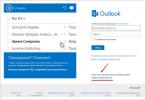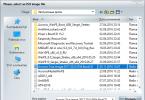Rastr nümunəsi, təsvir kiçik bir rəngli hissələrə bölündükdə mozaika ilə müqayisə edilə bilər.
Vektorqrafika sənəti- obyektləri və təsvirləri təqdim etmək üsulu kompüter qrafikası, elementar həndəsi obyektlərin istifadəsinə əsaslanan nöqtələr, xətlər, splaynlar Və çoxbucaqlılar
Vektor qrafikası düz və əyri xətlərdən (vektorlardan) istifadə edərək şəkilləri, həmçinin rəngləri və düzümü təsvir edən parametrləri təsvir edir.
Prototip rəsmi nədir?
Prototip- prototip, nümunə, orijinal.
Prototip (dizayn nümunəsi)- dizayn nümunəsinin yaradılması.
Rəsm sərhədlərinin tətbiqi
Rəsm formatı məhdudiyyətləri
Sərhədlərin çəkilməsi- pl-tiXOYworld sisteminin düzbucaqlı bölgəsi koordinatları, iki nöqtənin mütləq koordinatları ilə müəyyən edilir. Sərhədləri təyin etmək üçün Limits əmrindən istifadə edin.
Müəyyən edilmiş formatda çap edərkən vərəqin daha yaxşı tərtibatı üçün AutoCAD modelləşdirmə mərhələsində rəsm sərhədlərindən (məhdudiyyətlərdən) istifadə etməyi təklif edir - şəbəkə ilə örtülmüş qrafik sahəsinin istifadəçi tərəfindən müəyyən edilmiş ölçüləri.
Rəsm sərhədlərinin təyin edilməsi
Rəsm formatı məhdudiyyətləri
Sərhədlərin çəkilməsi- iki nöqtənin mütləq koordinatları ilə təyin olunan qlobal koordinat sisteminin düzbucaqlı bölgəsi. Sərhədləri təyin etmək üçün Limits əmrindən istifadə edin.
Həndəsi cisimlərin növləri.
Sadə- nöqtə, seqment, qövs
Kompleks- polyline, ölçülər
1.6. Mürəkkəb qrafik obyektlərin xüsusiyyətləri hansılardır?
2.1. Əmrlərin yerinə yetirilən funksiyalara görə təsnifatı.
Rəsm, redaktə, quraşdırma, görünüşlərlə işləmək, bloklarla işləmək, kağız məkanında işləmək.
2.2 İstifadəçi ilə dialoq baxımından komandaların təsnifatı.
Əmr: (Əmr :) keçdiyi sahədir
istifadəçi və sistem arasında dialoq, giriş məlumatları burada göstərilir
əmrlər və cavablar (və ya suallar) AutoCAD.
Bu hissəni komanda xətti sahəsi adlandıracağıq.
Sorğunu ehtiva edən son sətir
Komanda: (Command:), əmr satırı çağırılır.
Komandalarla işləmə texnologiyası:
Dialoq qutularından istifadə
Alət panelləri
Komanda xətti
Komanda adları
Komanda düymələri (icra seçimləri)
Enter düyməsi ilə əmrlərin təkrarlanması
Esc düyməsi ilə əmrin ləğvi
2.3 Komanda variantının müəyyən edilməsi.
Seçim- mürəkkəb komanda alt rejimi.
2.4 Komanda variantının seçilməsi üsulları.
Varsayılan olaraq, yəni dialoq qutusu ilə işləyən parametrləri və əmrləri dərhal verə bilərsiniz.
2.5 Üslubun tərifi.
Stil- sözügedən obyekti xarakterizə edən xüsusiyyətlər toplusu (çox sətirli üslub)
2.6. Komandanın təyin edilməsi üsulları.
1) Menyudan götürün.
2) Alətlərin köməyi ilə.
3) Klaviaturadan yığın.
4) Kontekst menyusundan.
2.7 Əmri tamamlama üsulları.
Təcili esc
2.8 Əvvəlki əmri ləğv edin.
"Ləğv et" əmri
2.9 Komanda addımını ləğv edin
Ləğv edin və ya çoxlu xətt üçün parametrləri təyin edərkən istifadə olunan əmri (IMHO) yenidən basın .
2.10. Sonuncunu təkrarlayın (yalnız əmri deyil).
Rəsm edərkən, bir qayda olaraq, göstərilən parametrlər obyekt üçün saxlanılırdı. (polyline) yenidən istifadə etmək istəyirəm
3.1 Növ nədir?
Görünüş istifadəçinin ekranda gördüyü şəkildir. O, yalnız geo-xarakteristikalar, müəyyən edilmiş görünüş ilə deyil, həm də əlavə elementlərlə xarakterizə olunur: təbəqələrin anlıq görüntüləri, vizual üslub və s.
3.2 Görünüş pəncərələrinin növləri
Görünüş pəncərəsi qrafika ekranının rəsm modeli sahəsinin müəyyən hissəsinin göstərildiyi bölməsidir.
İki növ görünüş pəncərələri var - üst-üstə düşməyən və üst-üstə düşməyən görünüş pəncərələri divardakı plitələr kimi monitor ekranında yerləşdirilir. Tamamilə doldururlar qrafik zonadır və bir-biri ilə üst-üstə düşə bilməz. Üst-üstə düşməyən baxış pəncərələri plotterdə hər dəfə yalnız bir göstərilir. Üst-üstə düşən baxış pəncərələri ekranda yerləşdirilən və təsadüfi şəkildə hərəkət etdirilə bilən düzbucaqlı pəncərələrə bənzəyir.
3.3 Görünüş pəncərəsinin yaradılması.
Kimə baxış pəncərəsi yaradın, quraşdırmadan sonra standart olaraq olan müvafiq menyuya ehtiyacımız olacaq AutoCAD paneldə göstərilmir. Aktivləşdirmək üçün görünüş menyusu hər hansı bir menyuda sağ klikləyin və görünən siyahıda elementi tapın "Görünüş nöqtələri". Bu elementə kliklədikdən sonra bizə lazım olan panelə sahib olacağıq, onu bizim üçün əlverişli yerdə yerləşdirə bilərik.
3.4 Növlərlə işləmək üçün komanda.
4.1 İki ölçülü nöqtələri təyin etmək üçün koordinatlar.
düzbucaqlı ( koordinatların mənşəyinə nisbətən müəyyən edilir):
Düzbucaqlı x,y 25.35
Polar R Nisbi (göstərilən nöqtə son seçilmiş nöqtəyə nisbətəndir): Düzbucaqlı @dx, dy @50.23
| Əmr: _uzatmaq | Genişləndirmə əmri. |
| Cari parametrlər: Layihə i on = UCS, Edge = YoxdurSərhəd kənarlarını seçin... | |
| Obyektləri seçin: 1 tapıldı | Limit kənarını göstərin |
| Obyektləri seçin: | basın ENTER |
| : | Uzanan obyektləri seçin |
| Uzatmaq üçün obyekt seçin və ya kəsmək üçün shift-seçin və ya: | basın ENTER |
MOVE Əmri
Komanda giriş üsulları:
Hərəkət etmək üçün seçilmiş obyektdə əsas nöqtəni təyin etməli və obyekti köçürdükdən sonra baza nöqtəsinin yeni mövqeyinin koordinatlarını təyin etməlisiniz. Koordinatlar hər hansı bir şəkildə müəyyən edilir.
Komandadan istifadə edərkən dialoqu davam etdirin:
| Əmr: hərəkət et | Köçürmə əmri. |
| Obyektləri seçin: 1 tapıldı | Obyekt seçin |
| Obyektləri seçin: | basın Daxil edin. |
| Baza nöqtəsini təyin edin. | |
| Baza nöqtəsinin yeni mövqeyi üçün koordinatları təyin edin. |
KOPYALA əmri
Komanda giriş üsulları:
Obyektlərin surətinin çıxarılması onların köçürülməsi ilə eyni şəkildə həyata keçirilir. Fərq ondadır ki, orijinalı qoruyub saxlamaqla obyektin surəti verilmiş mövqedə yaradılır.
DÖNDÜRMƏ Əmr
Komanda giriş üsulları:
Əmr obyekti əsas nöqtəyə (fırlanma mərkəzinə) nisbətən müəyyən bir bucaq altında fırladır. Saat yönünün əksinə dönərkən bucaq dəyəri müsbət hesab olunur. Baza nöqtəsi Object Snap rejimi aktiv olduqda seçilə bilər.
Sistemlə dialoq:
| Əmr: döndərin | Döndürmə əmri. |
| ANGDIR = saat yönünün əksinəANGBASE = 0 | ANGDIR= saat yönünün əksinə. |
| Obyektləri seçin: 1 tapıldı | Bir obyekt seçin. |
| Obyektləri seçin: | basın Daxil edin. |
| Baza nöqtəsini təyin edin: | |
| Fırlanma bucağını təyin edin və ya: 30 | Bucaq dəyərini dərəcə ilə təyin edin. |
Parametr İstinad— (istinad bucağı) bu vektorun vektorunu və fırlanma bucağını təyin etməyə imkan verir. Fırlanmadan sonra vektorun mövqeyi obyektin yeni mövqeyini təyin edir.

Seçim seçərkən dialoqu davam etdirin:
| Əmr: döndərin | Döndürmə əmri. |
| UCS-də cari müsbət bucaq:ANGDIR = saat yönünün əksinəANGBASE = 0 | Sistem cari bucaq dəyəri parametrlərini göstərir: ANGDIR= saat yönünün əksinə. |
| Obyektləri seçin: 1 tapıldı | Bir obyekt seçin. |
| Obyektləri seçin: | basın Daxil edin. |
| Baza nöqtəsini təyin edin: | Əsas nöqtəni - fırlanma mərkəzini təyin edin. |
| Fırlanma bucağını və ya R təyin edin | Parametr seçimi İstinad |
| İstinad bucağını təyin edin<0>: | Vektorun birinci nöqtəsini göstərin (nöqtə 1). |
| İkinci nöqtəni qeyd edin: | Vektorun ikinci nöqtəsini göstərin (nöqtə 2). |
| Yeni bucağı göstərin: 50 | Bucaq dəyərini daxil edin. |
MIRROR əmri
Komanda giriş üsulları:
Əmr orijinal obyekti saxlayarkən və ya silərkən obyektin güzgü şəklini yaradır. Obyektləri seçdikdən sonra güzgü şəklinin formalaşdığı oxuna nisbətən müəyyən etmək lazımdır.

Sistemlə dialoq:
| Əmr: _ güzgü | Komanda Güzgüsü. |
| Obyektləri seçin: 1 tapıldı | Bir obyekt seçin. |
| Obyektləri seçin: | Enter düyməsini basın. |
| Güzgü xəttinin ilk nöqtəsini göstərin: | Birinci ox nöqtəsini təyin edin. |
| Güzgü xəttinin ikinci nöqtəsini göstərin: | İkinci ox nöqtəsini təyin edin |
| Mənbə obyektləri silinsin? |
Orijinal obyektin silinməsini tələb edin |
SCALE əmri
Komanda giriş üsulları:
Verilmiş əsas nöqtəyə nisbətən obyektin və ya obyektlər qrupunun ölçüsündə mütənasib artım və ya azalma. Obyektləri böyütmək üçün birdən böyük əmsal təyin edin. Obyektləri azaltmaq üçün əmsal birdən kiçik bir dəyərə malikdir.

Sistem tərəfindən verilən göstərişlər:
Siz miqyas faktorunu interaktiv olaraq təyin edə bilərsiniz. Əsas nöqtəni seçdikdən sonra, ondan kəsişməyə qədər bir rezin iplik uzanır. Onun ölçüsünü artırmaq və ya azaltmaqla, əmsal dəyərini təyin edə bilərsiniz.
Seçim İstinad(İstinad Xətti) xəttin orijinal uzunluğunu və onun yeni uzunluğunu daxil etməklə miqyaslama əmsalını təyin etməyə imkan verir. Əmsal ikinci ədədin birinciyə nisbəti kimi hesablanır. Seqmentin uzunluğu kursorla göstərilən iki nöqtə arasındakı məsafə kimi avtomatik müəyyən edilə bilər.
Obyekti 8/5 dəfə böyütmək üçün əmrdən istifadə edin.
Sistemlə dialoq belə görünəcək:
STRETCH əmri
Komanda giriş üsulları:
Əmr qrafik primitivləri onların limit nöqtələrinin mövqeyini dəyişdirərək uzatmaq və ya əksinə sıxmaq üçün istifadə olunur. Qövsə əmr tətbiq etdikdə onun radiusu dəyişir. Obyektlərin seçilməsi yalnız sekant çərçivə və ya sekant çoxbucaqlı ilə həyata keçirilir. Komanda dairələr, mətn və ya bloklarla işləmək üçün nəzərdə tutulmayıb. Obyektlər toplusuna əmrin tətbiqi obyektlər arasında əlaqəni pozmadan onları dəyişməyə imkan verir.

Komanda ilə işləmək dialoqla müşayiət olunur:
Obyektləri seçin: basın Daxil edin. Baza nöqtəsini və ya yerdəyişməni təyin edin: Baza nöqtəsini seçin. İkinci yerdəyişmə nöqtəsini göstərin və ya
Komanda yalnız kəsici çərçivəyə düşən nöqtələrin yerini dəyişir. Qalan nöqtələrin mövqeyi dəyişməz olaraq qalır.
UZATMA əmri
Komanda giriş üsulları:
Komanda seqmentin və ya qövsün uzunluğunu dəyişdirmək üçün istifadə olunur. Seqmentin uzunluğunu dəyişmək üçün artım dəyərini, uzunluq artarsa müsbət dəyər və azalırsa mənfi dəyər daxil etməlisiniz. Qövsün ölçüsünü dəyişdirmək üçün daxili bucağın artım dəyərini təyin edin, ölçü artırıldıqda müsbət, ölçüsü azaldıqda isə mənfi.
Komanda seçimləri:
DElta— uzunluq artımının dəyəri.
Faiz— seqmentin və ya qövsün uzunluğunu artırma və ya azaltma dəyəri cari dəyərin yenisinə nisbətdə müəyyən edilir. 100%-dən çox dəyər göstərilibsə, uzunluq artır. Göstərilən dəyər 100% -dən azdırsa, uzunluq azalır.
Ümumi— obyektin yeni tam uzunluğunu təyin etməyə imkan verir. Qövs üçün yeni daxili bucaq dəyəri təyin edə bilərsiniz.
Dinamik— uzunluq kursordan istifadə edərək dinamik şəkildə dəyişir.
OFFSET (Oxşarlıq) Komandası
Komanda giriş üsulları:
Komanda rəsmdə mövcud olanlara bənzər primitivlərin qurulması üçün nəzərdə tutulub. Bənzər bir obyekt, mövcud olana nisbətən müəyyən bir məsafədə və müəyyən bir vəziyyətdə tikiləcəkdir (rejim ofset məsafəsi). Siz həmçinin müəyyən bir nöqtədən keçən oxşar obyekt qura bilərsiniz (seçimi seçin vasitəsilə). Bir xətt üçün ona paralel bir xətt qurulur. Bir dairəyə bənzər bir konsentrik dairədir. Bənzər bir qövs eyni daxili açı ilə konsentrik bir qövsdür. Bir polyline üçün oxşar bir çoxlu xətt qurulur.
Sistemlə dialoq:
Eyni dəyəri olan oxşar obyektin qurulduğu növbəti obyekti seçin və ya düyməni basın ENTER rejimdən çıxmaq üçün.
Bənzər bir obyektin keçəcəyi nöqtəni seçmək üçün dialoqu davam etdirin:
FILLET əmri
Komanda giriş üsulları:
Komanda iki qrafik ibtidai cütləşdirmək üçün nəzərdə tutulmuşdur, yəni: verilmiş radiusun qövsü ilə qövslər, seqmentlər, polixəttlər; küncləri yuvarlaqlaşdırmağa imkan verir və əmrlər yerinə də istifadə edilə bilər Kəsmək Və UZATIN sıfır radius dəyərində. İki paralel seqmenti birləşdirərkən radius avtomatik olaraq seqmentlər arasındakı məsafənin yarısı kimi müəyyən edilir.
Komanda seçimləri:
Poliline— bu seçimin seçilməsi, verilmiş radiusun qövsü ilə polixəttin bütün təpələri boyunca yuvarlaqlaşdırmanın göstəricisi kimi xidmət edir. Radius dəyəri əvvəlcədən təyin edilməlidir. Sistem sorğu verir - 2D polyline seçin: cavab olaraq bir polyline seçmək lazımdır.
Radius— əyrilik radiusunun dəyəri sistemin sorğusuna cavab olaraq təyin edilir — Fileto radiusunu təyin edin< 0.0000 >: 20
Kəsmək- icazə verilir ( Kəsmək defolt) və ya qeyri-aktiv ( Kəsmə yoxdur) yuvarlaqlaşdırarkən seqmentləri kəsin.
çoxsaylı— bir komanda ilə işləyərkən birdən çox cütləşmə.

Sistemlə dialoq nümunəsi:
| Əmr: _fillet | Cütləşdirmə əmri. |
| Cari parametrlər: Rejim = NOTRIM,Radi us = 0.0000 | Defolt parametr dəyərlərini göstərir. |
| Birinci obyekti seçin və ya:R | Parametr seçimi Radius. |
| Müəyyən edinradius <0.0000>: 70 | Radius dəyərini təyin edin. |
| Birinci obyekti seçin və ya:P | Parametr seçimi Poliline bütün küncləri yuvarlaqlaşdırmaq üçün |
| 2D polyline seçin: | Poliline seçin. |
CHAMFER əmri (Chamfer)
Komanda giriş üsulları:
Bir pah kəsilmiş küncdür. İki üsuldan istifadə edərək bir pah yarada bilərsiniz:
1. Pah ölçüsünü təyin edin - hər tərəfdən küncün təpəsindən olan məsafə.
Sistem bir dialoq göstərəcək:
| Əmr: _chamfer | Fasca komandası. |
| 0.0000 | |
| Birinci sətri seçin və ya:d | Seçim seçin Məsafə. |
| Müəyyən edinbirincipahməsafə <0.0000>: 30 | İlk məsafə dəyərini təyin edin. |
| İkinci paxma məsafəsini təyin edin<30.0000>: 30 | İkinci məsafə dəyərini təyin edin. |
| Birinci sətri seçin və ya | Bir tərəfi seçin. |
| İkinci xətti seçin: | Digər tərəfi seçin. |
2. Birinci tərəf boyunca pah ölçüsünün dəyərini və ilk seçilmiş seqmentə nisbətən dərəcə ilə bucağın dəyərini təyin edin.
Bu üsul üçün sistem dialoqu belə olacaq:
| Əmr: _chamfer | Fasca komandası. |
| (TRIM rejimi) Cari pah Dist1 = 0,0000, Di st2 =0.0000 | Defolt parametr dəyərləri. |
| Birinci sətri seçin və ya:a | Seçim seçin Bucaq. |
| Birinci sətirdə pah uzunluğunu göstərin<0.0000>: 40 | Məsafə dəyərini təyin edin. |
| Birinci sətirdən pah bucağını təyin edin<0>: 75 | Bucaq dəyərini təyin edin. |
| Birinci sətri seçin və ya | Bir tərəfi seçin. |
| İkinci xətti seçin: | Digər tərəfi seçin. |

Komanda seçimləri:
Polyline - polixəttin bütün təpələrində bir anda pah yaratmaq üçün istifadə olunur.
məsafə - pah ölçüsü hər tərəfdən müəyyən edilir.
Bucaq - birinci və yan boyunca paxacın ölçüsü və birinci seqmentə nisbətən bucağın qiyməti müəyyən edilir.
Kəsmək- rejimdə Kəsmək(standart) xətlər kəsilir. Sıfır məsafə hissi ilə kəsişən xətlərin kəsilməsini təyin edə bilərsiniz. Kəsmə yoxdur— pah kəsilmədən yaradılmışdır. Məsafə dəyəri sıfır olduqda, ümumi nöqtələri olmayan xətlər kəsişmə nöqtəsinə qədər uzadılır.
Metod - hansı metodun aktiv olduğunu tapmaq Məsafə və ya Bucaq.
çoxlu - bir komanda ilə işləyərkən pahın çoxlu qurulması CHAMFER.
Bu, düz obyektləri redaktə etmək üçün əmrlərə girişimizi tamamlayır. Və növbəti dərsdə kölgələri öyrənəcəyik.
(7.98 Kb) ]
Mövzuya görə AutoCAD testi üçün sualların siyahısı.
Təsviri həndəsə və qrafika şöbəsi. (NGiG)
1. AUTOCAD-a giriş. İş mühiti.
1.1. Qrafiklərin növləri.
1.2. Prototip rəsmi nədir?
1.3. Rəsm sərhədlərini tətbiq edin.
1.4. Rəsmin sərhədlərinin təyin edilməsi.
1.5. Həndəsi cisimlərin növləri (nümunələr verin).
1.6. Mürəkkəb qrafik obyektlərin xüsusiyyətləri hansılardır?
2. Komandalarla işləmək.
2.1. Əmrlərin yerinə yetirilən funksiyalara görə təsnifatı
2.2. İstifadəçi ilə dialoq baxımından komandaların təsnifatı (nümunələr verin).
2.3. Komanda variantının müəyyən edilməsi.
2.4. Komanda seçimini seçmək yolları.
2.5. Üslubun tərifi.
2.6. Komandaların təyin edilməsi üsulları.
2.7. Əmrləri tamamlama yolları.
2.8. Əvvəlki əmrin nəticəsini ləğv edir.
2.9. Komanda addımının nəticəsini ləğv edir.
2.10. Sonuncu (yalnız deyil) əmri təkrarlayın.
3. Baxışlarla işləmək.
3.1. Növ nədir?
3.2. Görünüş pəncərələrinin növləri.
3.3. Görünüş pəncərəsinin yaradılması.
3.4. Növlər Komandası.
4. 2 ölçülü nöqtələrin təyin edilməsi üsulları. Dəqiqliyi təmin etmək üsulları.
4.1. İki ölçülü nöqtələri təyin etmək üçün koordinatlar (ümumi nümunələr).
4.2. Şəbəkənin tətbiqi.
4.3. Addım snapping tətbiqi.
4.4. Hansı rəsm rejimlərində bir istiqamətdə nöqtələri təyin edə bilərsiniz?
4.5. Hansı rəsm rejimlərində kursorla nöqtələri təyin edə bilərsiniz?
4.6. Polar izləmə rejimi.
4.7. Obyekt izləmə rejimi.
4.8. Obyekt izləmə rejimi üçün hansı parametrlər tələb olunur.
4.9. Obyekt snaps müəyyənləşdirilməsi.
4.10. Obyekt snapları ilə işləmə üsulları.
4.11. Obyekt bağlamaları (siyahı).
4.12. Qütb koordinatları üçün bucaq necə hesablanır?
5. Redaktə.
5.1. Obyektlərin seçilməsi üsulları.
5.2. Obyekt seçiminin sonu.
5.3. Çərçivə (pəncərə) və kəsişmə çərçivəsi olan obyektləri seçərkən fərq nədir.
5.4. Redaktə əmrləri ilə işləmə yolları.
5.5. Çərçivə tərifləri.
5.6. Sekant çərçivənin tərifi.
5.7. Obyekt xassələrinin dəyişdirilməsi üsulları.
5.8. Müxtəlif xassələrə malik olan rəsmin alınması üsulları.
5.9. “Dəstəklərdən” istifadə edərək redaktə (texnologiya).
5.10. Mürəkkəb qrafik obyektlərin redaktəsi.
6. Laylar.
6.1. Qatın tərifi.
6.2. Qatların tətbiqi.
6.3. Qat xüsusiyyətləri.
6.4. Bir təbəqəni necə cərəyan etmək olar.
6.5. Həndəsi cisimlərin əsas xassələri.
6.6. Xüsusiyyətlər paneli hansı hissələrdən ibarətdir?
6.7. Qat üzvlüyünü necə dəyişdirmək olar.
7. Komandalar.
7.1. Hansı əmrlər üçün üslubu fərdiləşdirmək lazımdır.
7.2. Rəsm əmrləri (nümunələr verin).
7.3. Çox sətirli əmrin "yer" seçiminin dəyərləri.
7.4. UCS yaratmaq üçün əmr və seçimlər.
7.5. Redaktə əmrləri (nümunələr verin).
7.6. Həndəsi obyektin bir hissəsinin silinməsi üçün əmrlər.
8. Montaj rəsmi.
8.1. Blok tərifi.
8.2. Blokların tətbiqi.
8.3. Blok xüsusiyyətləri.
8.4. Blok atributlarının müəyyən edilməsi.
8.5. Atribut xassələrini bloklayın.
8.6. Baza nöqtəsinin seçilməsi üçün tələblər.
8.7. Bloku necə redaktə etmək olar (texnologiya).
9. 3-ölçülü qrafika. Nəzarət aparatı.
9.1. 3D modellərin növləri.
9.2. 3 ölçülü nöqtələrin təyin edilməsi üsulları.
9.3. Üçölçülü nöqtəni təyin etmək üçün koordinatlar (ümumi nümunələr).
9.4. Filtr tərifi.
9.5. Bütün filtrləri sadalayın.
9.6. Filtrlərdən istifadə nümunələri.
9.7. 3D redaktə əmrləri.
9.8. Görünüşün qurulması (baxış nöqtəsinin dəyişdirilməsi).
10. 3-ölçülü qrafika. Səth modelləri.
10.1. Səth modellərinin xassələri.
10.2. Səth modellərinin yaradılması üsulları.
10.3. Koons səthinin formalaşdırılması üçün iş parçaları üçün tələblər.
10.4. Birləşmə səthinin formalaşdırılması üçün iş parçalarına tələblər.
10.5. Səth primitivlərinin əmələ gəlməsinin xüsusiyyətləri.
11. 3-ölçülü qrafika. Möhkəm modellər.
11.1. Bərk modellərin xüsusiyyətləri.
11.2. Möhkəm model yaratmaq üsulları.
11.3. Fırlanma (ekstruziya) üçün iş parçasına olan tələblər (bərk modelləşdirmə).
11.4. Bərk cisim primitivlərinin əmələ gəlməsinin xüsusiyyətləri.
11.5. Vizual üslubların siyahısı.
11.6. Məntiqi əməliyyatların siyahısı.
11.7. Kəsik.
12. Vərəq sahəsi.
12.1. Kağız sahəsinin xüsusiyyətləri və təyinatı.
12.2. Kağız məkanında 2D rəsm yaratarkən hərəkətlərin ardıcıllığı.
12.3. t-profil komandası nə edir?
12.4. t-view və t-draw əmrləri nə edir.
12.5. Kağız fəzasında ortoqonal görünüşləri və bölmələri necə əldə etmək olar.
12.6. Kağız məkanında 3D rəsm yaratarkən hərəkətlərin ardıcıllığı.
İl: 2012
Səhifələr: 2
Format: Söz